酷狗音乐电脑版开启声音淡入淡出功能的方法
时间:2023-12-22 11:14:26作者:极光下载站人气:23
酷狗音乐是一款经典但不过时的音乐播放器,我们可以在该音乐播放器中找到丰富的音乐资源进行播放,这款播放器中提供的设置功能十分的丰富,大家在使用的过程中,想要将声音的淡入淡出功能开启,那么在哪里开启呢,开启声音的淡入淡出功能可以让我们在播放音乐的时候,不会觉得该音乐太生硬,而淡入淡出功能只需要进入到设置页面中进行启用即可,下方是关于如何使用电脑版酷狗音乐开启声音的淡入淡出功能的具体操作方法,如果你需要的情况下可以看看方法教程,希望对大家有所帮助。
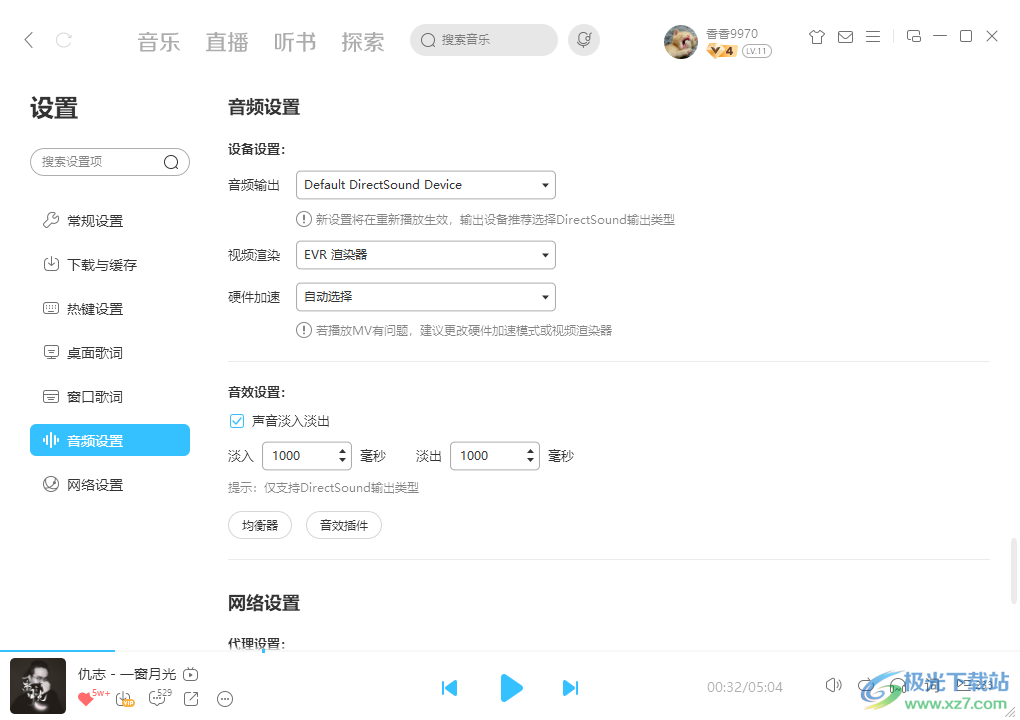
方法步骤
1.首先,我们需要进入到酷狗音乐电脑版的页面中,在页面的右侧上方的位置点击【三】图标。
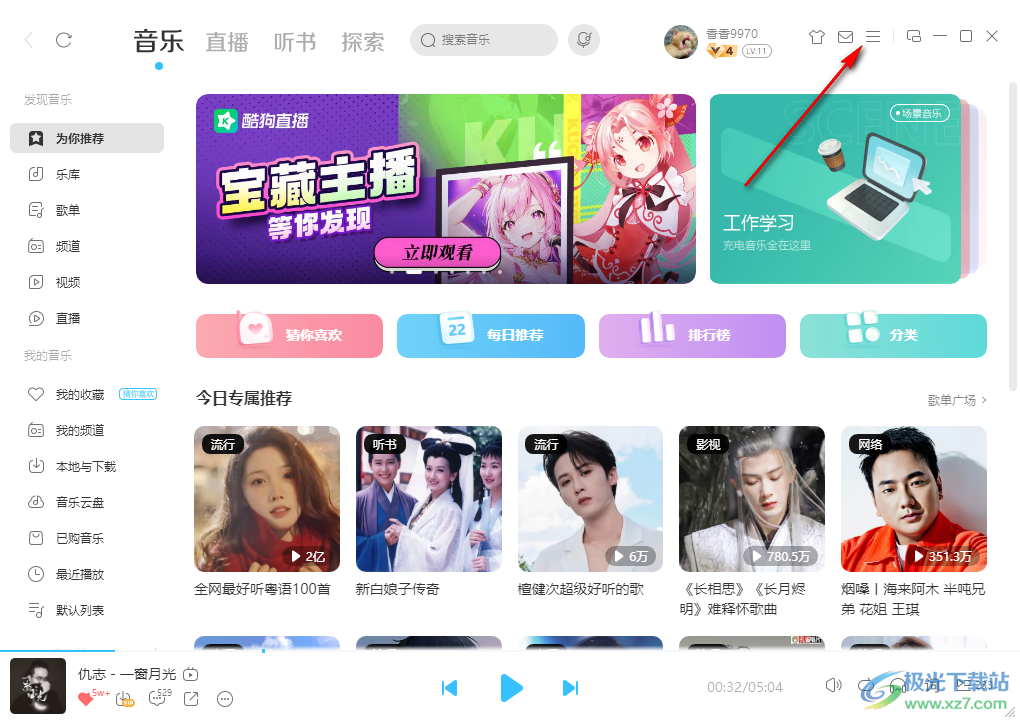
2.随后,就会在三图标的下方弹出一系列的功能选项,将下方的功能选项中【设置】选项进行点击进入。
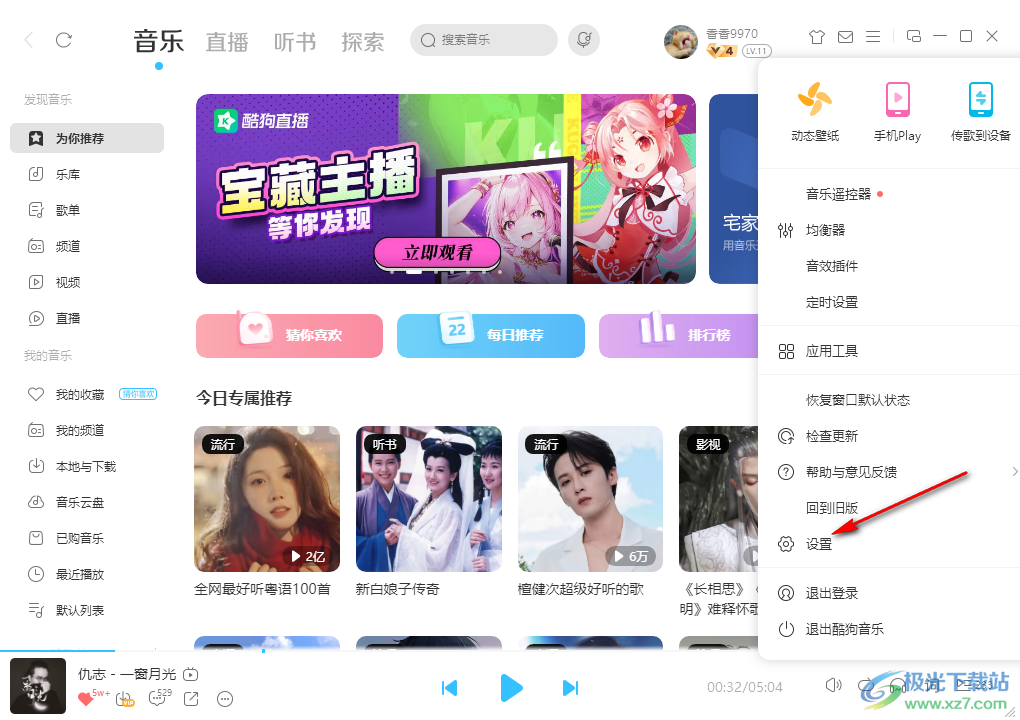
3.进入到页面之后,可以看到页面左侧是一些相关的设置功能,想要进行声音设置,那么就需要在左侧的位置点击【音频设置】。
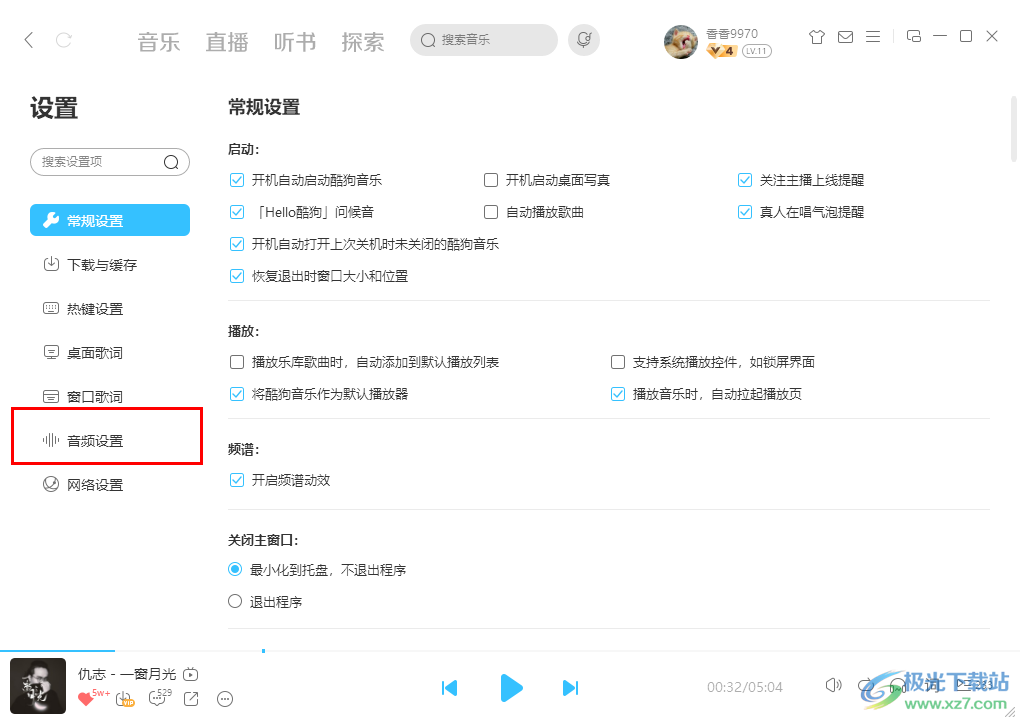
4.之后,即可在右侧页面中,找到【音效设置】这个选项,将【声音淡入淡出】选项点击勾选上即可。
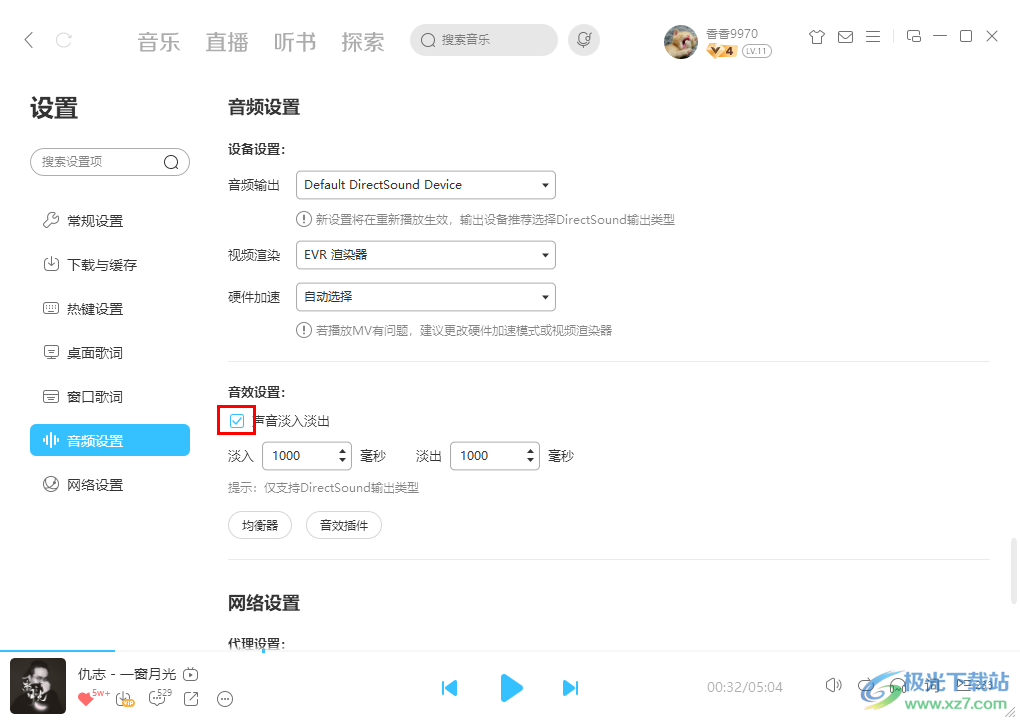
5.并且你还可以根据自己的需求来设置上一下淡入和淡出的时间,一般按照酷狗音乐推荐的时间就已经很不错了。
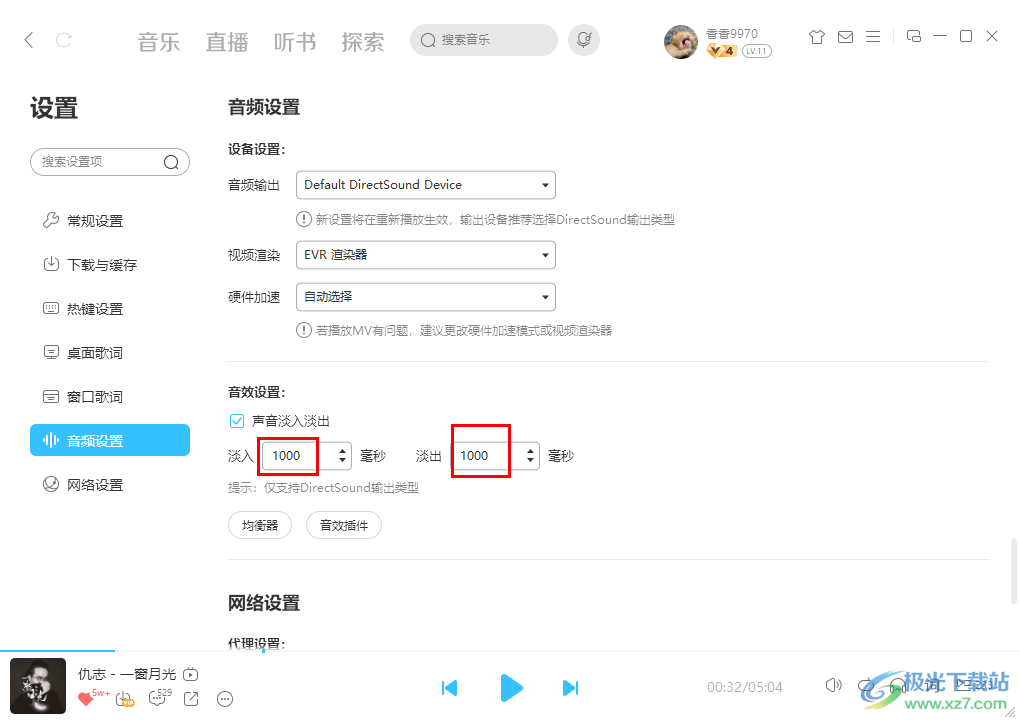
以上就是关于如何使用电脑版酷狗音乐开启声音的淡入淡出效果的具体操作方法,开启淡入淡出效果可以让我们听音乐的时候,更加的好听和悦耳,不会显得音乐十分的突兀和生硬,操作方法十分的简单,感兴趣的话可以操作试试。

大小:113 MB版本:v20.0.10环境:WinAll, Win7
- 进入下载
相关推荐
相关下载
热门阅览
- 1百度网盘分享密码暴力破解方法,怎么破解百度网盘加密链接
- 2keyshot6破解安装步骤-keyshot6破解安装教程
- 3apktool手机版使用教程-apktool使用方法
- 4mac版steam怎么设置中文 steam mac版设置中文教程
- 5抖音推荐怎么设置页面?抖音推荐界面重新设置教程
- 6电脑怎么开启VT 如何开启VT的详细教程!
- 7掌上英雄联盟怎么注销账号?掌上英雄联盟怎么退出登录
- 8rar文件怎么打开?如何打开rar格式文件
- 9掌上wegame怎么查别人战绩?掌上wegame怎么看别人英雄联盟战绩
- 10qq邮箱格式怎么写?qq邮箱格式是什么样的以及注册英文邮箱的方法
- 11怎么安装会声会影x7?会声会影x7安装教程
- 12Word文档中轻松实现两行对齐?word文档两行文字怎么对齐?
网友评论